随着科技的不断发展,电脑已经成为人们生活和工作中不可或缺的工具。在使用电脑时,我们经常需要将电脑屏幕上的内容截取下来,以便记录、分享或者用于工作。本文...
2025-06-29 204 电脑截屏
如今,电脑已成为我们日常生活和工作中不可或缺的工具。在使用电脑的过程中,经常需要截取屏幕上的图片来进行编辑、保存或分享。本文将详细介绍如何在电脑上进行截屏,并提供一些实用的技巧和工具,帮助您轻松掌握电脑截屏的方法。
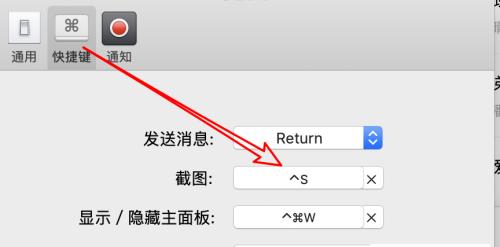
一、了解截屏的基本概念
在开始学习如何进行电脑截屏之前,我们首先需要了解一些基本概念。电脑截屏就是将电脑屏幕上显示的内容捕捉并保存为一张静态图片。这样,我们就可以通过截屏来记录电脑屏幕上的信息,如软件界面、网页内容等。
二、使用系统自带的截屏工具
大多数操作系统都提供了自带的截屏工具,方便用户进行截屏操作。在Windows系统中,我们可以使用快捷键"PrintScreen"将当前屏幕的内容复制到剪贴板中,然后通过粘贴操作将其保存为图片。在Mac系统中,可以使用快捷键"Command+Shift+3"直接将截屏保存为图片。
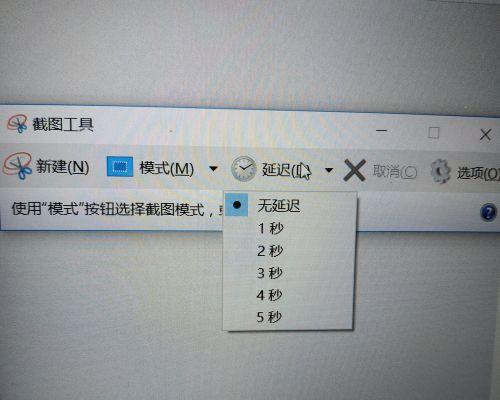
三、使用快捷键进行选择性截屏
如果我们只想截取屏幕上的某一部分内容,可以使用快捷键进行选择性截屏。在Windows系统中,使用"Windows+Shift+S"快捷键可以打开选择性截屏工具,然后通过鼠标拖拽来选择需要截取的区域。在Mac系统中,使用"Command+Shift+4"快捷键可以进入选择性截屏模式。
四、使用专业的截屏工具
除了系统自带的截屏工具外,还有许多专业的第三方截屏工具可供选择。这些工具通常提供更多的截屏选项和编辑功能,可以满足不同用户的需求。常见的专业截屏工具包括Snagit、Lightshot、Greenshot等。
五、了解常见的截屏文件格式
在保存截屏时,我们可以选择不同的文件格式。常见的文件格式有PNG、JPEG和GIF等。PNG格式通常保留了更高的图像质量,适合保存需要精细展示的图片;JPEG格式则以较小的文件大小为特点,适合保存大量图片;GIF格式则适合保存动态图片。
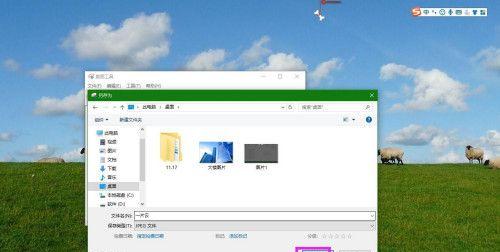
六、截屏后的编辑和保存
在截取屏幕内容后,我们可以进行一些简单的编辑操作,如添加文字、标注、裁剪等。我们可以选择将截屏保存到本地文件夹中,或者直接复制粘贴到其他应用程序中使用。
七、应用截屏技巧提高工作效率
掌握一些截屏技巧可以帮助我们更高效地完成工作。比如,使用快捷键快速截取屏幕内容、设置截屏定时器来截取菜单或下拉框等无法通过快捷键直接截取的内容。
八、截屏的实际应用场景
截屏不仅仅局限于保存电脑屏幕上的内容。它还可以应用于教学、演示、问题反馈等场景。通过截屏,我们可以更直观地分享、交流和解决问题。
九、与他人共享截屏图片
在需要与他人共享截屏图片时,我们可以通过各种方式进行传输。比如,可以将截屏图片作为附件通过电子邮件发送给他人,或者利用即时通讯工具进行实时分享。
十、遇到问题时的解决方法
在使用截屏工具时,可能会遇到一些问题,如无法截取特定应用程序的内容、截屏图片模糊等。这时,我们可以尝试调整截屏工具的设置,或者尝试其他截屏工具来解决问题。
十一、了解云端截屏存储和同步
云端截屏存储和同步服务可以将截屏自动上传到云端,并在不同设备间实现同步。这样,我们就可以随时随地访问和分享我们的截屏图片。
十二、了解截屏的法律风险
在进行截屏时,我们需要注意遵守相关法律法规,尤其是涉及他人隐私或版权的内容。未经允许的截屏和传播可能会带来法律风险。
十三、选择适合自己的截屏工具
根据个人需求和偏好,选择适合自己的截屏工具非常重要。可以根据工具的界面、功能、稳定性和用户口碑等方面进行评估和比较。
十四、持续学习和探索新技术
电脑截屏技术在不断发展和创新,我们应该保持持续学习和探索的态度,及时了解和尝试新的截屏工具和技巧,以提高工作效率和体验。
十五、
通过本文的介绍,相信大家对于如何在电脑上进行截屏有了更深入的了解。掌握电脑截屏的方法和技巧,将帮助我们更高效地完成工作和与他人分享信息。希望本文对您有所帮助,祝愿您在电脑截屏方面取得更好的成果。
标签: 电脑截屏
相关文章
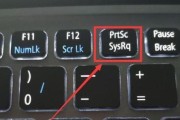
随着科技的不断发展,电脑已经成为人们生活和工作中不可或缺的工具。在使用电脑时,我们经常需要将电脑屏幕上的内容截取下来,以便记录、分享或者用于工作。本文...
2025-06-29 204 电脑截屏

在日常使用电脑的过程中,我们经常需要截屏来保存或分享有用的信息。然而,许多人只知道如何截取部分屏幕,对于整个页面的截屏却不甚了解。本文将介绍如何利用电...
2025-03-02 225 电脑截屏

在现代社交媒体的兴起下,人们越来越热衷于分享自己的电脑截屏。本文将介绍六种简便方法,帮助您更轻松地分享电脑截屏,展示您的操作成果。 一、Wind...
2024-12-13 218 电脑截屏
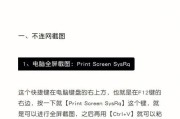
在现今社交媒体的盛行下,我们经常希望能够分享自己电脑屏幕上的精彩瞬间给朋友和家人。本文将介绍六种简便快捷的电脑截屏方法,帮助你轻松分享你的电脑屏幕上的...
2024-11-07 287 电脑截屏
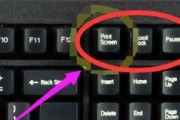
电脑截屏是我们在日常使用电脑时经常需要用到的功能之一,它可以帮助我们捕捉屏幕上的重要信息,无论是截取整个屏幕还是选取特定区域,都可以通过电脑截屏来实现...
2024-10-17 307 电脑截屏
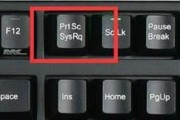
在日常工作和学习中,我们经常需要使用截屏功能来捕捉电脑屏幕上的重要信息。掌握电脑截屏的快捷键和操作方法,可以极大地提高我们的工作效率。本文将为大家详细...
2024-10-07 324 电脑截屏
最新评论